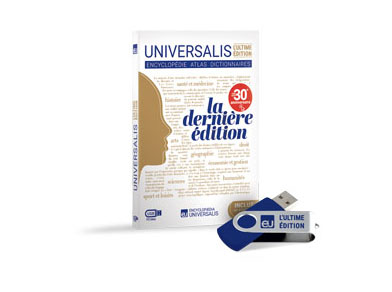
Message « InstallerUniversalis » souhaite accéder aux fichiers d’un volume amovible
Lors de l’installation d’Universalis sur Mac, vous verrez peut-être le message suivant :
Si c’est le cas, cliquez sur le bouton OK avant de continuer l’installation. Si vous n’autorisez pas, l’installation se poursuivra, mais vous ne pourrez pas utiliser Universalis correctement.
Si vous avez choisi l’option Ne pas autoriser, nous vous indiquons comment faire pour pouvoir installer et utiliser Universalis normalement.
Dans le menu (en haut à gauche de l’écran), sélectionnez Préférences système (ou Réglages système sur Ventura et Sonoma), puis dans la fenêtre Préférences système (ou Réglages système), cliquez sur Sécurité et confidentialité (ou Confidentialité et sécurité sur Ventura et Sonoma).
Dans l’onglet Confidentialité, sélectionnez le choix Fichiers et Dossiers dans la liste. Cochez ensuite la case "Volumes amovibles" pour l’application InstallerUniversalis.
Fermez les Préférences système (ou Réglages système), puis recommencez l’installation d’Universalis à partir de la clé USB.

